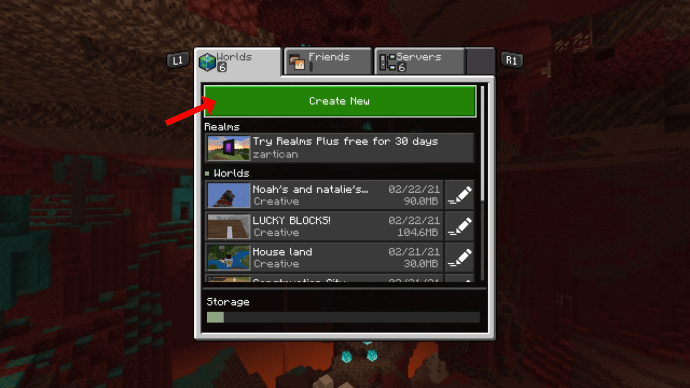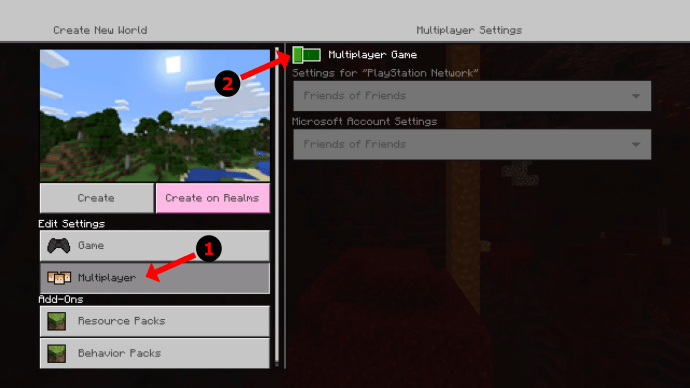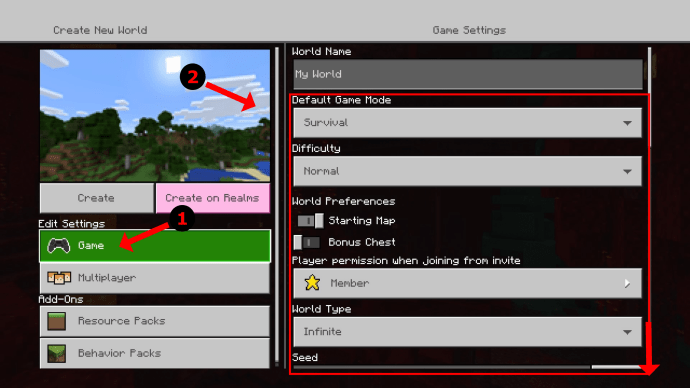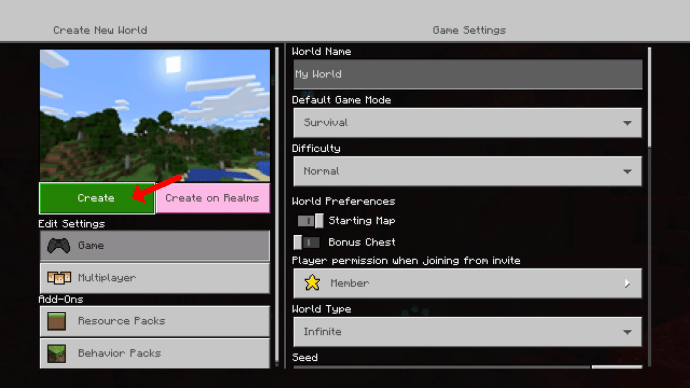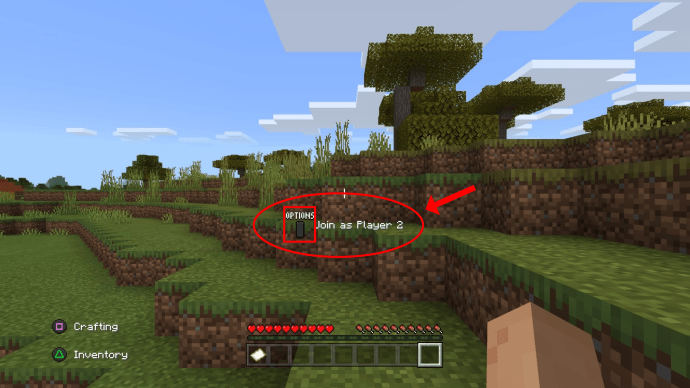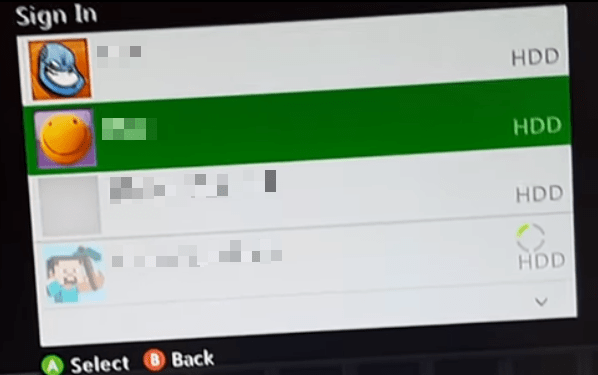Erinnerst du dich an die gute alte Zeit, als du mit deinen Freunden Konsolenspiele auf einem geteilten Bildschirm gespielt hast? Sie können diese Erinnerungen jetzt wachrufen und mit dem geteilten Bildschirm von Minecraft einige fantastische neue erstellen. Leider ist diese Option nur auf Konsolen (Nintendo Switch, PlayStation und Xbox) verfügbar.

Ihre Konsolen- oder Fernsehbildschirm muss mindestens die 720p-Auflösung unterstützen. PlayStation Vita unterstützt keinen geteilten Bildschirm, da es sich um qHD (1/4 von 1080p) handelt. WiiU unterstützt auch keinen geteilten Bildschirm, da es nur 480p ist. Qualifizierende Geräte müssen Sie über ein HDMI- oder RGB-Komponentenkabel an einen Fernsehbildschirm anschließen.
Lesen Sie weiter, um weitere Informationen und detaillierte Schritte zum Teilen des Bildschirms in Minecraft zu erhalten.
Minecraft Splitscreen-Anforderungen
Wie kurz erwähnt, benötigen Sie eine Konsole und einen TV-Bildschirm mit 720p oder höher. Außerdem müssen Sie die Videoauflösung Ihrer Konsole so einstellen, dass sie mit dem Fernseher übereinstimmt. Dieser Vorgang ist relativ einfach durchzuführen; Gehen Sie zu den Einstellungen Ihrer Konsole und arbeiten Sie sich zu den Anzeigeoptionen vor. PS3, PS4, Xbox 360, Xbox One und Switch stellen die Auflösung normalerweise automatisch ein, wenn HDMI verwendet wird, obwohl vorherige manuelle Anpassungen ein Problem verursachen können, das eine manuelle Neukonfiguration erfordert.
Sie können den Bildschirm in Minecraft lokal oder online teilen. Der lokale Splitscreen bietet Platz für bis zu vier Spieler gleichzeitig. Wenn Sie einen großen Fernsehbildschirm haben, macht das Spielen mit Freunden oder der Familie viel Spaß. Beginnen wir mit Tipps für den lokalen Splitscreen und später wird auch der Online-Splitscreen erklärt.

So teilen Sie den Bildschirm in Minecraft lokal auf
Lokaler geteilter Bildschirm bezieht sich auf das Spielen auf einer einzigen Konsole, nicht zu verwechseln mit LAN (Local Area Network) spielen. Bis zu vier Spieler können an einer bestimmten Konsole teilnehmen. Die Anweisungen zum Spielen von Minecraft im Split-Screen-Modus variieren leicht für jede Spielkonsole, aber die folgenden Anweisungen decken alle ab. So richten Sie in Minecraft einen „lokalen“ Splitscreen ein:
- Verbinden Sie die Konsole mit dem Fernseher mit einem HDMI- oder Komponentenkabel, dann Minecraft starten.

- Auswählen "Erstelle neu" wenn du neu anfangen willst, oder eine vorherige Welt laden aus der Spieleliste.
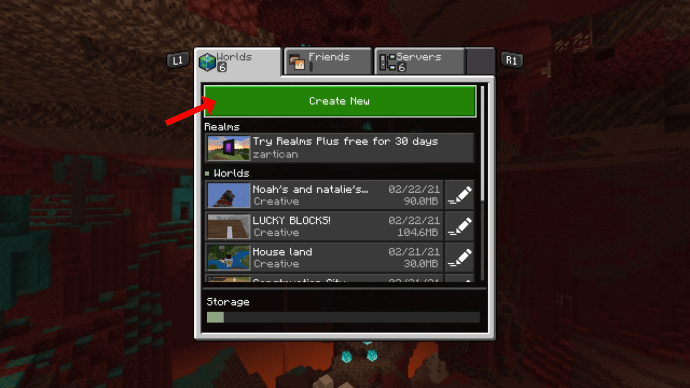
- Schieben Sie in den „Multiplayer“-Einstellungen „Multiplayer-Spiel“ in die Aus-Stellung.
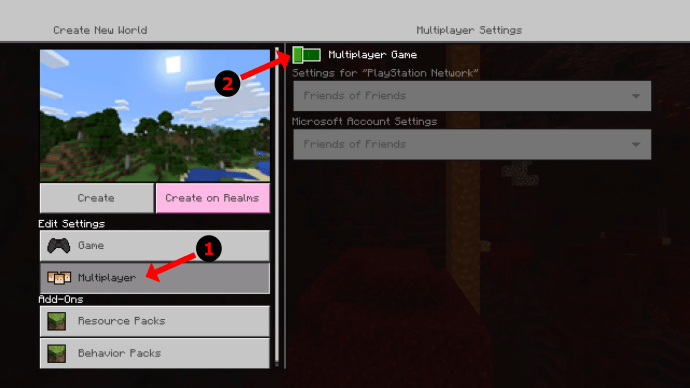
- Stellen Sie den Schwierigkeitsgrad und andere Spieloptionen nach Ihren Wünschen ein.
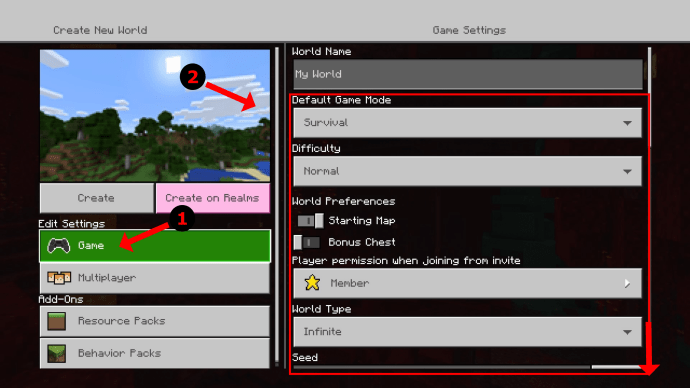
- Wählen "Schaffen" oder "Spiel" um das Spiel zu starten.
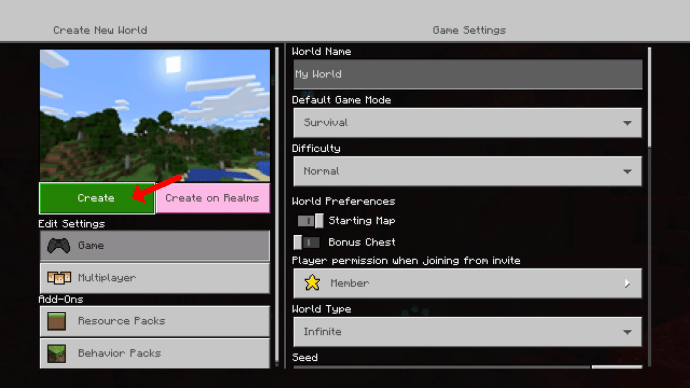
- Verwenden Sie einen anderen Controller, um den zweiten Spieler zu aktivieren dann auf der Konsole wähle die richtige(n) Schaltfläche(n) aus, um sie zu Minecraft hinzuzufügen. Zum Beispiel verwendet die PS4 die "PS" um einen Benutzer zu aktivieren und die "Optionen" Taste (zweimal gedrückt), um den zweiten Spieler zu Minecraft hinzuzufügen.
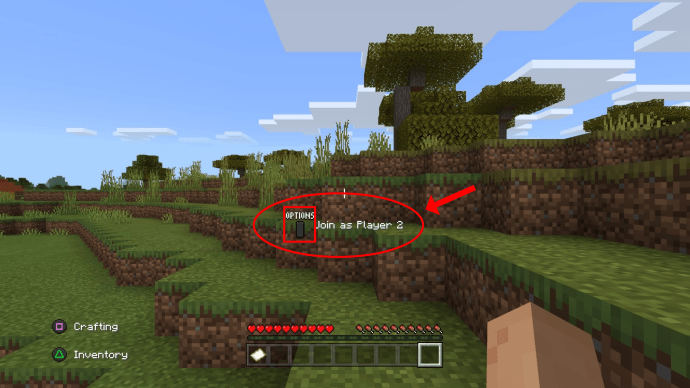
- Wählen Sie das Konto für den anderen Spieler aus (falls noch nicht geschehen). XBOX 360 und PS3 verwenden die Minecraft Legacy Console Edition, also drückst du zuerst "Start" auf dem zweiten Controller, um in das Spiel zu gelangen, wird der Benutzer aufgefordert, sich bei der Konsole anzumelden.
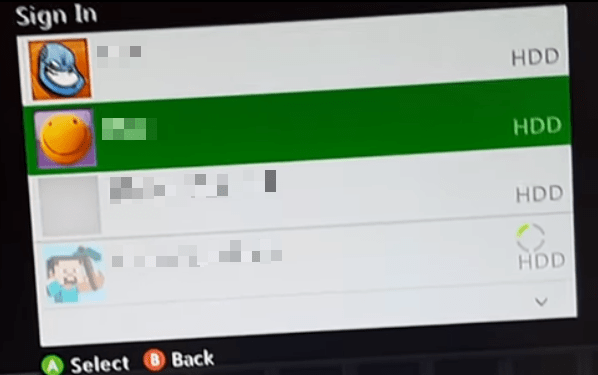
So teilen Sie den Bildschirm in Minecraft online auf
Du kannst Minecraft auf einem geteilten Bildschirm mit deinen Freunden spielen, sogar online. So geht's:
- Melden Sie sich mit Ihrem Xbox Live Gold- oder PlayStation Plus-Konto bei Ihrer Konsole an. Für XBOX 360 und XBOX One können Silver- und lokale Konten nicht beitreten. PS3 erfordert kein PlayStation Plus, PS4 jedoch.
- Öffnen Sie für Minecraft Legacy-Editionen auf Ihrer Konsole und wählen Sie „Spiel spielen," dann "Belastung" oder "Schaffen.“ Wählen Sie für Bedrock-Editionen „Erstelle neu“ oder wählen Sie ein Spiel aus Ihrer Liste.
- Passen Sie Ihre Spieloptionen nach Ihren Wünschen an und starten Sie Ihr Spiel. Gehen Sie auf Bedrock zum „Mehrspieler” Menü und stellen Sie sicher “Multiplayer-Spiel“ wird vor dem Start des Spiels eingeschaltet.
- Andere „Remote“-Spieler wählen Ihre Einladung (erforderlich) aus, um Ihrem gehosteten Spiel beizutreten. Die Splitscreen-Funktionalität funktioniert nur pro Konsole mit bis zu 4 Personen, aber sie spielen online mit anderen.
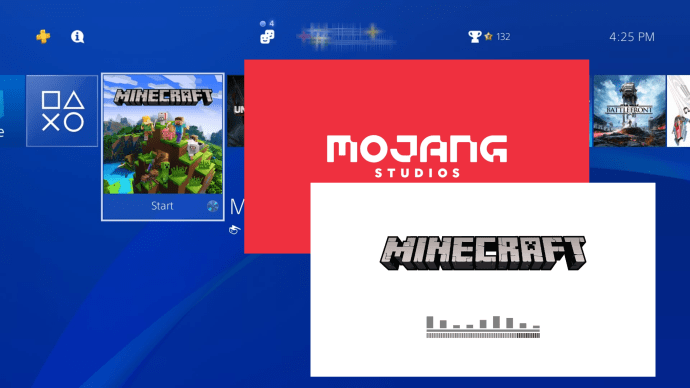
Minecraft ist ein interessantes, lustiges und kreatives Spiel. Wie bei jedem anderen Spiel ist es besser, wenn Sie mit Ihren Freunden spielen. Sie können jetzt den Bildschirm teilen und Minecraft spielen, genau wie beim Spielen dieser älteren Konsolenspiele mit anderen Spielern.
PC-Benutzer könnten sich ausgeschlossen fühlen, was verständlich ist. Wenn Sie einen großen Monitorbildschirm haben, ist es schade, dass Sie ihn nicht teilen und dasselbe wie auf der Konsole tun können. Es gibt online Screen-Splitting-Tools von Drittanbietern, die Sie sich ansehen könnten, aber sie sind nicht offiziell.
Minecraft im geteilten Bildschirm
Obwohl es auf vielen Geräten nicht verfügbar ist, gibt es einige, die die Option für Minecraft im Split-Screen-Modus bieten. Zum Glück werden mit jedem Update für Minecraft neue Funktionen implementiert. Es ist nur eine Frage der Zeit, bis weitere Geräte diese Funktion haben.
Bitte teilen Sie unten Ihre Gedanken zu allen Dingen mit Minecraft.